認証または暗号化のためのOpsCenterクラスター接続の編集
クラスターの接続設定では、OpsCenterがDSEクラスターにどのように接続するかを定義します。DSEクラスターで認証または暗号化が有効になっている場合、クラスターの接続設定を編集します。
cluster_name.conf
cluster_name.confファイルの場所は、インストールのタイプによって異なります。- パッケージ・インストール:/etc/opscenter/clusters/cluster_name.conf
- tarボール・インストール:install_location/conf/clusters/cluster_name.conf
手順
- OpsCenter Monitoring(OpsCenterモニタリング)の[Cluster]メニューから編集するクラスターを選択します。
-
をクリックします。
[Edit Cluster Connection Settings]ダイアログが表示されます。
![OpsCenter Monitoring(OpsCenterモニタリング)の折りたたまれた状態の[Edit Cluster Connection Settings]ダイアログ](../images/screenshots/opscEditClusterConnectionSettings.png) ヒント: [Cluster]リストから接続設定を編集する他のクラスターを選択します。
ヒント: [Cluster]リストから接続設定を編集する他のクラスターを選択します。 - 該当する場合は、クラスター・ノードのIPアドレスを変更します。
- オプション: デフォルトを使用しない場合は、[JMX Port]と[Native Transport Port]のリッスン・ポート番号を変更します。
- オプション: JMXポートに認証が必要な場合は、[JMX is enabled on my cluster]をクリックしてユーザー認証情報(ユーザー名とパスワード)を追加または編集します。
- オプション: ネイティブ転送ポートに認証が必要な場合は、[Native transport security is enabled on my cluster]をクリックしてユーザー認証情報(ユーザー名とパスワード)を追加または編集します。
- オプション:
お使いの環境に該当する場合は、[DSE security (kerberos) is enabled on my cluster]を選択し、フィールドに入力します。
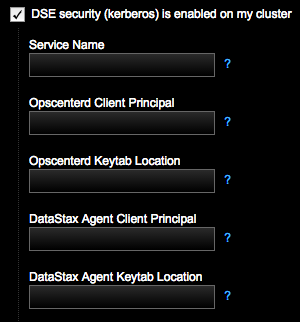
-
サービス名を入力します。たとえば、ノードのサーバー・プリンシパルが
dse/nodeX.your_domain.com@your_domain.comである場合、このフィールドにはdseと入力する必要があります。 -
OpsCenterプロセス/マシンが使用するOpscenterdクライアント・プリンシパルを入力します。OpsCenterのサーバー・プリンシパル名は
opscenterd/opscenter_node_fqdnです。fqdnは、完全修飾ドメイン名です。たとえば、opscenterd/opscenterd.your_domain.comとなります。 -
[Opscenterd Keytab Location]にOpsCenterマシンのキータブの場所を入力します。このキータブには、
opscenter_client_principalの認証情報が含まれています。たとえば、/etc/opscenter/secuirty/krb5_opsc.keytabなどです。 -
[DataStax Agent Client Principal]に、DataStaxエージェント・プロセス/マシンが使用するクライアント・プリンシパルを入力します。datastax-agentノードのサーバー・プリンシパル名は
dxagent/datastax-agent_node_fqdnです。fqdnは、完全修飾ドメイン名です。たとえば、dxagent/_HOSTとなります。 -
[DataStax Agent Keytab Location]にDataStaxエージェント・マシンのキータブの場所を入力します。このキータブには、
agent_client_principalの認証情報が含まれています。たとえば、/var/lib/datastax-agent/krb5_agent.keytabなどです。
詳細については、「Kerberosの設定」とKerberosチュートリアルを参照してください。
-
サービス名を入力します。たとえば、ノードのサーバー・プリンシパルが
-
クライアントとノード間の設定を構成する場合は、[Client-to-node encryption is enabled on my cluster]を選択します。監視対象のDSEクラスターに直接接続するために使用するOpsCenterと各エージェントについて以下のパスを指定します。
Lifecycle Managerを使用するクラスターについてクライアントとノード間の暗号化が有効になっている場合、
ssl_truststoreおよびssl_truststore_passwordフィールドは自動的にcluster_name.conf に伝搬され、対応する値は、opscenterdおよびエージェントのssl_keystoreおよびssl_keystore_passwordとなります。LCMは、ssl_keystoreの値をssl_keystoreおよびssl_truststoreに、ssl_keystore_passwordの値をssl_keystore_passwordおよびssl_truststore_passwordに伝搬します。 注: キーストアとトラストストアの作成方法については、「OpsCenterでクライアントとノード間の暗号化を有効にする」を参照してください。
注: キーストアとトラストストアの作成方法については、「OpsCenterでクライアントとノード間の暗号化を有効にする」を参照してください。- OpsCenterのキーストア・パスを入力します。これは、監視対象のDSEクラスターへの接続に使用するOpsCenter(opscenterd)のSSLキーストアの場所です。UIに入力した値は、OpsCenterクラスター構成ファイル(cluster_name.conf)に入力されます。
-
OpsCenterのキーストア・パスのパスワードを入力します。UIに入力した値は、cluster_name.confファイルの
[cassandra] ssl_keystore_passwordプロパティに入力されます。 -
OpsCenterのトラストストア・パスを入力します。これは、監視対象のDSEクラスターへの接続に使用するOpsCenter(opscenterd)のSSLトラストストアの場所です。キーストアおよびトラストストアに同じファイルを使用する場合(すなわち、個別のトラストストアがない場合)、この値は、OpsCenterのキーストア・パスと同じです。UIに入力した値は、cluster_name.confファイルの
[cassandra] ssl_truststoreプロパティに入力されます。 -
OpsCenterのトラストストア・パスのパスワードを入力します。キーストアおよびトラストストアに同じファイルを使用する場合(すなわち、個別のトラストストアがない場合)、この値は、OpsCenterのキーストア・パスのパスワードと同じです。UIに入力した値は、cluster_name.confファイルの
[cassandra] ssl_truststore_passwordプロパティに入力されます。 -
エージェントのキーストア・パスを入力します。これは、監視対象のDSEクラスターへの接続に使用する各エージェントのSSLキーストアの場所です。UIに入力した値は、cluster_name.confファイルの
[agents] ssl_keystoreプロパティに入力されます。 -
エージェントのキーストア・パスのパスワードを入力します。UIに入力した値は、cluster_name.confファイルの
[agents] ssl_keystore_passwordプロパティに入力されます。 -
エージェントのトラストストア・パスを入力します。これは、監視対象のDSEクラスターへの接続に使用する各エージェントのSSLトラストストアの場所です。キーストアおよびトラストストアに同じファイルを使用する場合(すなわち、個別のトラストストアがない場合)、この値は、エージェントのキーストア・パスのパスワードと同じです。UIに入力した値は、cluster_name.confファイルの
[agents] ssl_truststoreプロパティに入力されます。 -
エージェントのトラストストア・パスのパスワードを入力します。キーストアおよびトラストストアに同じファイルを使用する場合(すなわち、個別のトラストストアがない場合)、この値は、エージェントのキーストア・パスのパスワードと同じです。UIに入力した値は、cluster_name.confファイルの
[agents] ssl_truststore_passwordプロパティに入力されます。
- [Save Cluster]をクリックします。
